好裝機一鍵重裝系統詳細教學
透過簡單的管線操作流程,沒有電腦基礎的朋友也能實現系統的重裝,讓裝置變得簡單一鍵化。有些朋友下載了好裝機不知道如何使用。別錯過我們為大家整理的一鍵重裝系統使用教程,讓不懂的小夥伴也能輕鬆裝機。
1、下載好裝置一鍵重裝系統軟體,雙擊程式開啟。
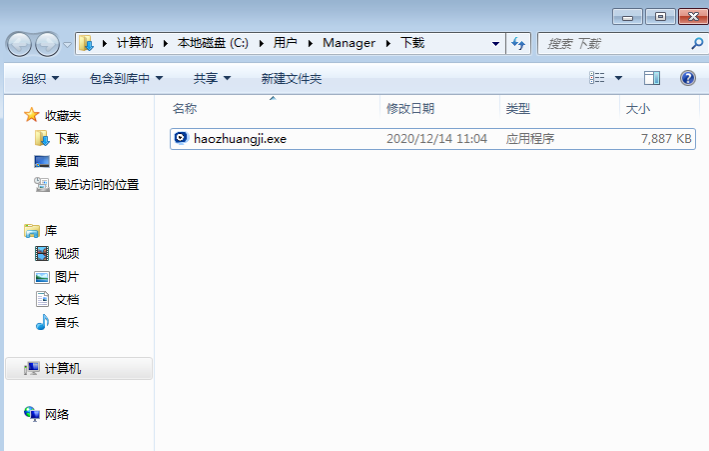
2、開啟進入以下介面,點選立即重新安裝系統。
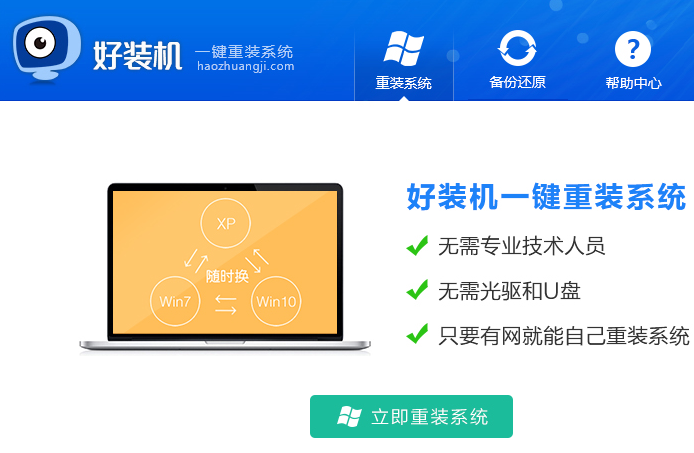
3、首先會進行系統和網路環境的偵測,偵測過程很快就完成。
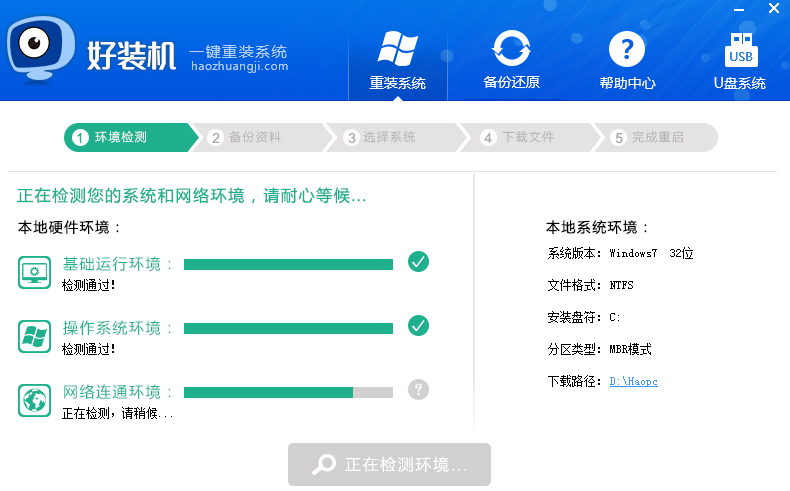
4、偵測完成之後,點選下一步。
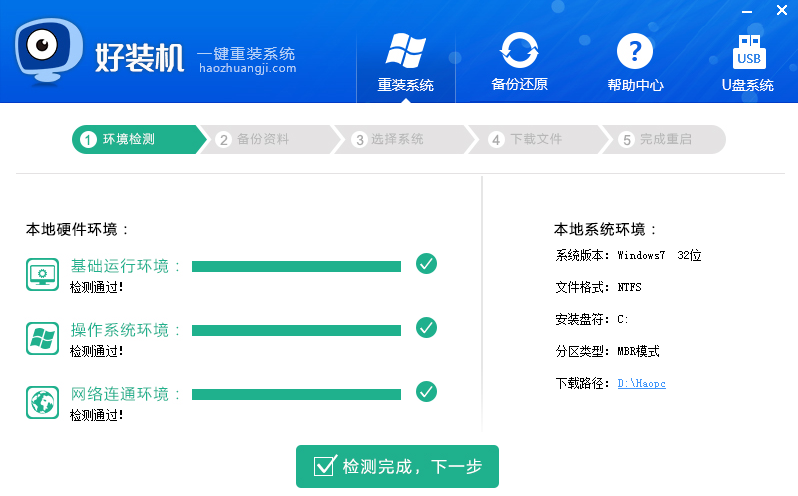
5、看個人需要選擇需要備份的資料。
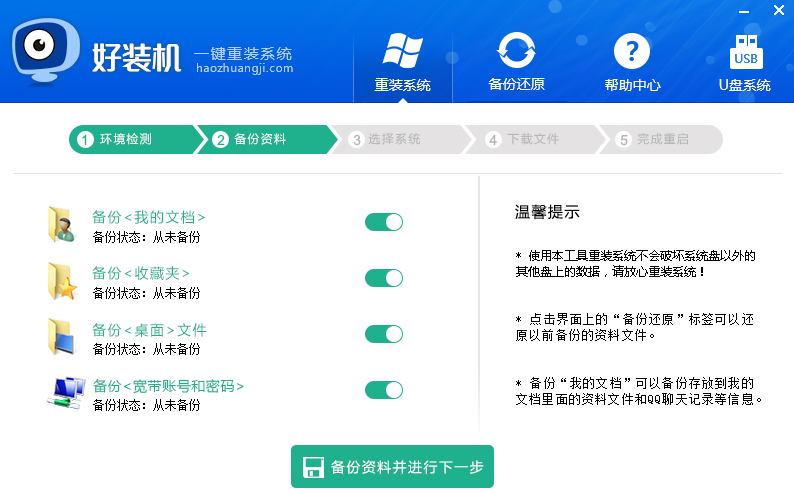
6、完成備份資料,選擇要重裝的系統,點選安裝此系統。
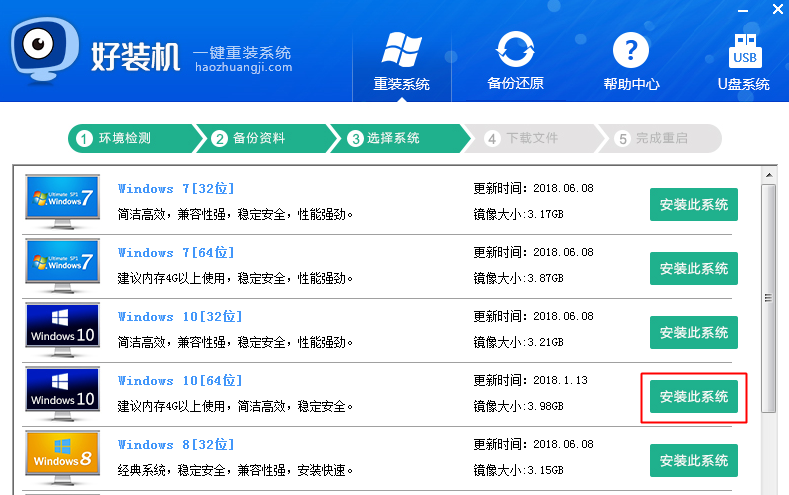
7、下載系統檔案重裝系統,需要一定的時間。
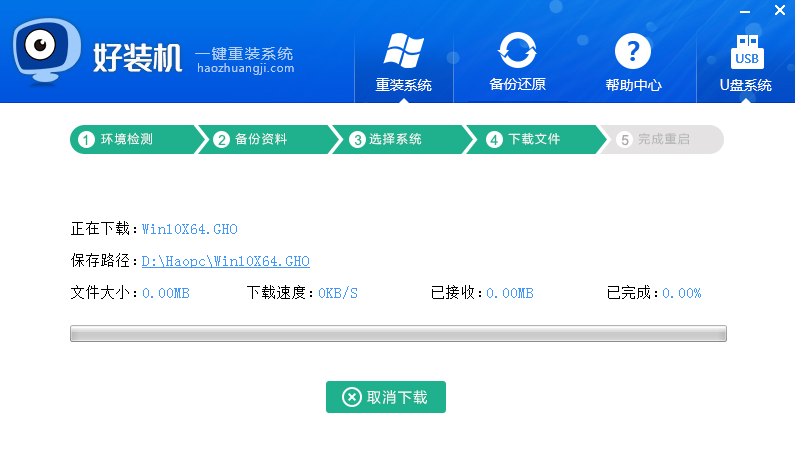
8、下載完成後會進入pe系統。
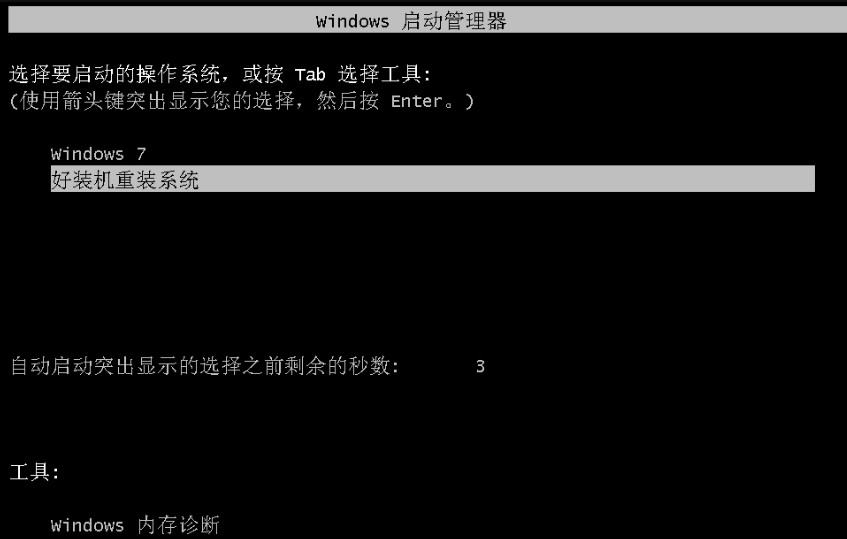
9、最後重啟系統進入桌面,系統安裝完成。
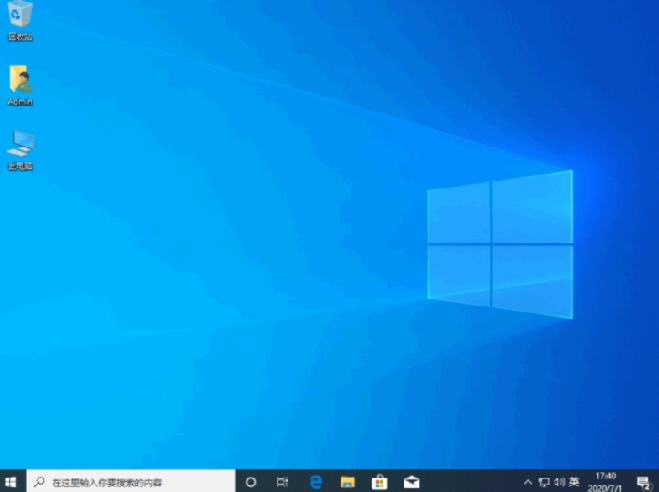
以上就是跟大家分享的好裝機一鍵重裝系統的操作了,希望對大家有幫助。
以上是好裝機一鍵重裝系統詳細教學的詳細內容。更多資訊請關注PHP中文網其他相關文章!

熱AI工具

Undresser.AI Undress
人工智慧驅動的應用程序,用於創建逼真的裸體照片

AI Clothes Remover
用於從照片中去除衣服的線上人工智慧工具。

Undress AI Tool
免費脫衣圖片

Clothoff.io
AI脫衣器

Video Face Swap
使用我們完全免費的人工智慧換臉工具,輕鬆在任何影片中換臉!

熱門文章

熱工具

記事本++7.3.1
好用且免費的程式碼編輯器

SublimeText3漢化版
中文版,非常好用

禪工作室 13.0.1
強大的PHP整合開發環境

Dreamweaver CS6
視覺化網頁開發工具

SublimeText3 Mac版
神級程式碼編輯軟體(SublimeText3)
 大白菜重裝win10系統教學
Jan 12, 2024 am 11:30 AM
大白菜重裝win10系統教學
Jan 12, 2024 am 11:30 AM
大白菜是非常好用的u盤重裝系統工具,但有不少沒有使用過的朋友還是對著介面一籌莫展。其實大白菜重裝系統的操作方法非常簡單,只要根據步驟動一動手指就好了,下面就一起來看看吧。大白菜重裝win10系統教學1、先插入u盤,開啟大白菜u盤啟動工具,在「預設模式」標籤中,將「模式」改為“USB-HDD”,將「格式」設定成“ NTFS」。 2、之後點選下面的「一鍵製作成USB啟動盤」。注意:製作系統碟會讓u盤內原來的檔案全部遺失,記得備份。 3.製作完成之後,將準備安裝的系統下載到u盤。這款大地系統的win
 10年前的老電腦能裝win10嗎
Dec 24, 2023 pm 09:09 PM
10年前的老電腦能裝win10嗎
Dec 24, 2023 pm 09:09 PM
或許有些使用者的電腦從來沒有更換過,因此使用的還是十幾年前的電腦,而想要更新系統的時候就出現了疑惑,不知道10年前的老電腦能裝win10嗎,下面就看看具體的介紹吧。 10年前的老電腦能裝win10嗎:答:10年前的老電腦一般不能裝win10了。因為win10系統是有一個最低的配置要求的,如果沒達到那麼是非常不建議安裝的,當然你可以去提升一下配置。例如加大一下內存,或是換一個CPU,這樣還是又可能去進行安裝的。本站的系統具有很強的兼容性,就算配置低一些也是可以完美安裝的,有需要的小伙伴不妨來體驗一下試
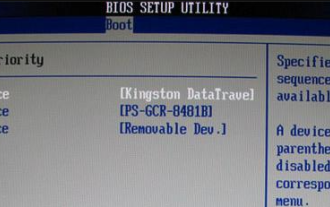 大白菜裝機教學win7系統安裝步驟
Jul 15, 2023 pm 05:13 PM
大白菜裝機教學win7系統安裝步驟
Jul 15, 2023 pm 05:13 PM
win7是安裝使用最多的作業系統,其中win7旗艦版是功能最全的版本,也是最受用戶青睞的系統版本,不過很多人都不會自己安裝系統,下面就和大家講講透過大白菜給電腦一鍵安裝win7系統的方法吧。 1.下載安裝大白菜裝機工具,並製作一個大白菜U盤啟動盤,U盤製作完成後,查詢該電腦型號的U盤啟動快捷鍵。接著重啟電腦,在重啟電腦的過程中不斷地按下快捷鍵,稍後電腦會顯示啟動項設置,這時我們將U盤作為第一個啟動項即可。 2.接下來會進入大白菜pe介面,一般選擇啟動Win10X64PE。 3.打開大白菜一鍵重裝後,如果
 win10怎麼清空電腦只剩系統教學
Jul 11, 2023 pm 05:41 PM
win10怎麼清空電腦只剩系統教學
Jul 11, 2023 pm 05:41 PM
win10怎麼清空電腦只剩系統呢?很多小伙伴在使用電腦的時候,使用長久了,電腦越來越多垃圾了,就需要清掉一些垃圾,那麼不會清空電腦的小伙伴們,下面小編就跟大家分享win10怎麼清空電腦只剩系統教學。 1.我們可以只清空電腦,而保留原有的電腦系統,點選開啟電腦中的此電腦,找到C盤,右鍵開啟屬性功能。 2.在屬性功能介面,點選清空磁碟功能,在彈出的磁碟清理介面,找到我們需要保留的系統檔案。 3.勾選除了系統文件以外其他所有文件,然後點選確定。然後,我們再利用相同的方法將電腦中其他磁碟中的文
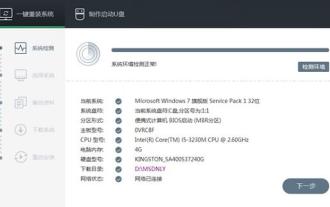 重裝win10系統教學
Jul 11, 2023 am 11:11 AM
重裝win10系統教學
Jul 11, 2023 am 11:11 AM
重装win10是处理绝大多数win10问题中既便捷又最好的办法,可是针对许多新手而言,重装系统是十分艰难的事儿,下边就给各位产生重装win10系统教程,协助大伙儿迅速的安裝好系统。重装win10系统教程:1、最先下载一个一键装机手机软件。2、打开软件,选择“一键重装系统”,点一下“下一步”。3、随后选择要想重装的系统。4、启用“下载进行后,自动关机电脑装机”,随后点一下“马上重装”。5、等候系统安裝进行就可以。u盘重装教程1、最先提前准备一个高于或等于8G的u盘,应用u盘制作工具制成系统盘,随后
 好裝機一鍵重裝系統下載win7教學
Jul 16, 2023 am 09:45 AM
好裝機一鍵重裝系統下載win7教學
Jul 16, 2023 am 09:45 AM
在我們的win7系統出現問題的時候,就有可能會用上重裝系統的方法來解決方法,但是win7系統要怎麼重裝呢?這個問題對於小白而言是比較困惑的,其實win7系統重裝的方法還是有比較多的,比如好裝機一鍵重裝win7系統或者U盤重裝win7系統,其實方法都是大同小異,今天來介紹好裝機一鍵重裝系統下載win7教學。好裝機一鍵重裝系統下載win7教學如下:1.先給自己的桌上型電腦下載小魚系統重裝系統軟體。 2、選擇win7系統,點選「安裝此系統」。 3.然後就開始下載win7系統的鏡像。 4.下載好之後進行環境部署,
 系統之家一鍵重裝系統卡住了怎麼辦
Feb 29, 2024 pm 12:20 PM
系統之家一鍵重裝系統卡住了怎麼辦
Feb 29, 2024 pm 12:20 PM
最近不少用戶裝機的時候選擇使用系統之家一鍵重裝系統,在過程中也有個別用戶會出現一些重裝系統卡住了的情況,小編就整理出解決方案推薦給大家處理問題。系統之家一鍵重裝系統卡住了怎麼辦一、修改bios設置,改成傳統模式引導1、重啟筆記本按F2等啟動熱鍵(具體啟動熱鍵需要用戶參考自己電腦品牌)2、進入BIOS ,在Security下把SecureBootControl設定為Disabled如下圖所示3、到Boot介面,選擇UEFISetting然後回車即可。 4.選擇UEFIBoot回車設定成Disable
 如何使用win11內建的一鍵系統重設功能
Jan 13, 2024 am 09:27 AM
如何使用win11內建的一鍵系統重設功能
Jan 13, 2024 am 09:27 AM
其實很多用戶的電腦都有自備的一鍵重裝系統功能特別是在系統卡頓或出現問題的時候可以直接使用解決,而對於最新的win11系統肯定還有很多用戶不會操作吧,今天就為你們帶來了win11自備一鍵重裝系統使用方法,快來一起試試看。 win11如何利用自備一鍵重裝系統1、先右鍵點選桌面的計算機,然後選擇屬性功能。 2、在開啟的屬性視窗中選擇系統保護功能。 3.然後切換到系統保護選項,可以看到有一個系統還原功能,如果顯示灰色就點擊對應盤符並點擊配置。 4、在彈出的視窗中選擇啟用系統保護再點選確定。 5.此時可以看到系統還





